
无论是在学习还是工作,都会制作PPT,但是有很多小伙伴在制作PPT时,花费很多的时间,效率极低,导致每天加班。
今天,我就给大家分享3个,我常用的PPT小技巧,让你的效率提高十倍!
参考线如果我们为了保证页面的整齐,需要把页面中的图片以及文本进行左对齐,相信很多人的做法是,选中元素,然后左对齐,但是放大来看,会发现并没有对齐。

这时,可以借助参考线,手动对文字和图片进行调整:

当然,参考线除了辅助元素对齐,还能够帮助我们界定范围,就像这样:


母版是由主题页与版式页构成。在主题页中添加一个元素,就会应用到所有的版式页上。
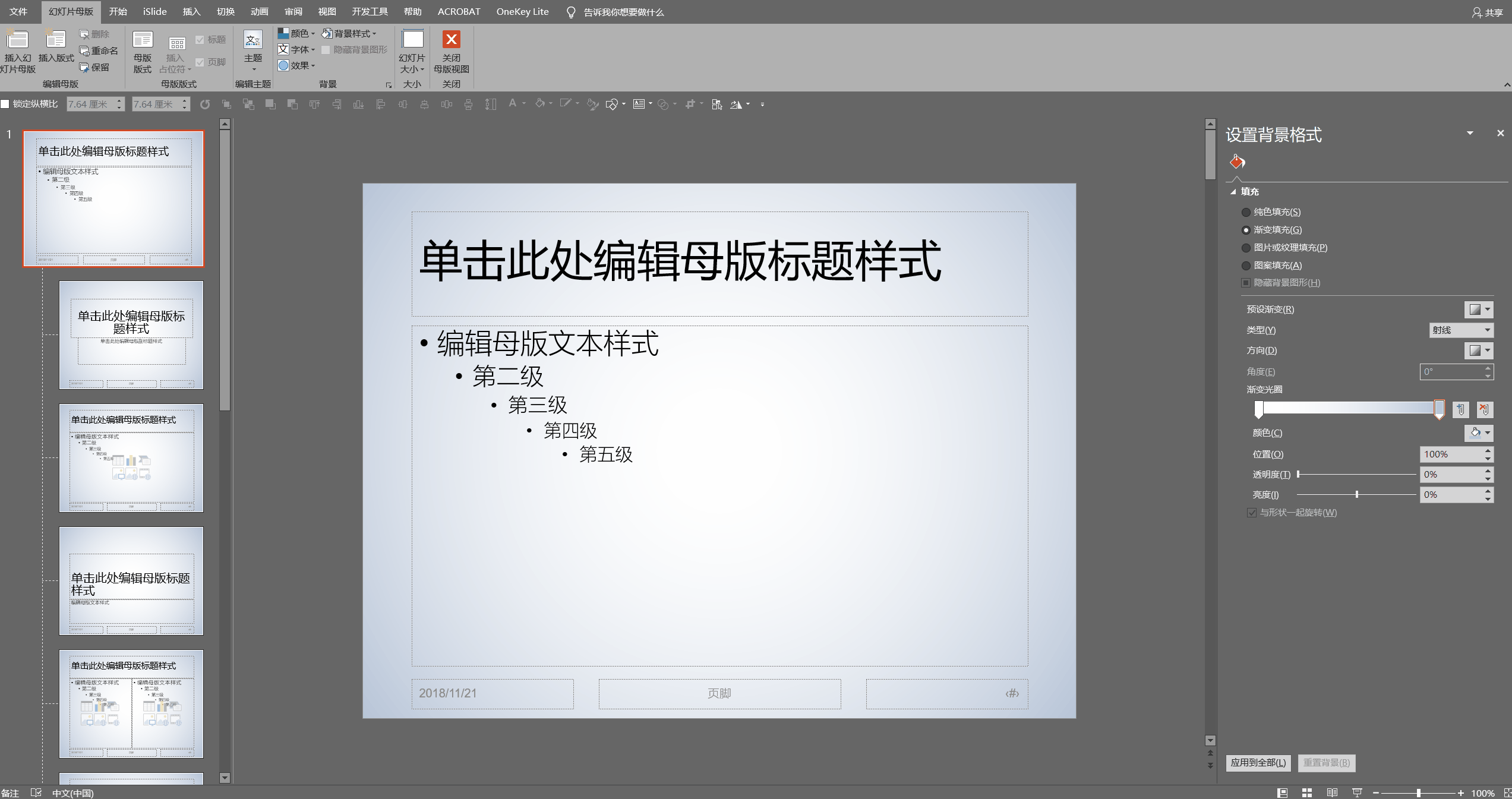
而在版式页中添加一个元素,则只能够出现在该版式页上。

了解完母版的性质,该如何使用它呢?
比如可以批量添加企业Logo:

如果页数过多,想要给PPT添加页码,方便浏览,就可以利用母版来完成:

当然,批量添加水印也不错:

在制作PPT时,会使用参考线来界定范围,在编辑页面时,鼠标很容易碰到参考线使其错位,为了避免这个问题,可以直接在母版中设置参考线。

快速访问工具栏,就是将那些隐藏比较深的功能命令,放到了离画布更近的位置,方便咱们需要的时候,快速地找到这个功能按钮。
举个例子,为了让页面中的元素对齐,需要选中元素,点击格式,找到对齐,再点击底端对齐,算下来是四步:

如果使用快速访问工具呢?

只需选中元素,点击快速访问工具栏中的底端对齐即可。
和刚才比,少了两步,或许你觉得这两步没什么,但是如果每一次操作,都能减少那些多余步骤浪费的时间,效率会提升多少呢?
那么,该如何在快速访问工具栏中,放入常用功能按钮呢?
以插入文本框为例,找到插入文本框,鼠标右键点击,再点击快速访问工具栏即可。

最后,我为大家准备了快速访问工具栏的安装包。解压后,在PPT界面依次点击 文件-选项-快速访问工具栏-导入/导出-导入自定义文件,选择安装包即可。
如何获取安装包呢?只需 [关注] [转发],私信回复【工具栏】即可领取哦~,




